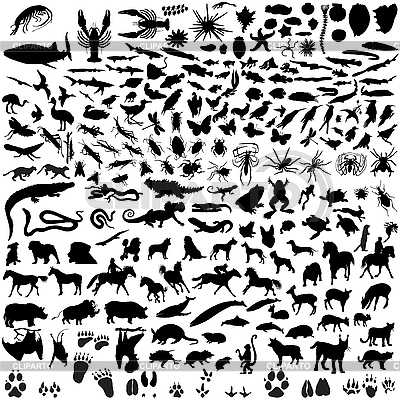Как нарисовать волка поэтапно | Хорошие уроки
Это средний по сложности урок. Повторить этот урок может быть затруднительно и взрослым, поэтому не рекомендую рисовать волка по этому уроку маленьким детям, но если есть большое желание — то можно и попробовать. Также хочу отметить урок «Как нарисовать лошадь» — обязательно попробуйте повторить его, если у вас останется время и желание рисовать сегодня.
Что понадобится
Для того, чтобы нарисовать волка нам может понадобиться:
- Бумага. Лучше брать среднезернистую специальную бумагу: начинающим художникам будет гораздо приятней рисовать именно на такой.
- Наточенные карандаши. Советую брать несколько степеней твердости, каждую нужно использовать для разных целей.
- Ластик.
- Палочка для растирания штриховки. Можно использовать обычную бумагу, скрученную в конус. Ей лего будет растирать штриховку, превращая её в монотонный цвет.
- Немного терпения.
- Хорошее настроение.
Поэтапный урок
Рисовать волка трудно — это представитель диких животных, рисовать с натуры может позволить себе далеко не каждый профессиональный художник. Но все равно, нужно попытаться знать как можно больше про это животное перед тем, как рисовать. Можно почитать Википедию и изучить разные фотографии, которых в интернете просто валом.
Кстати, кроме этого урока советую обратить своё внимание на урок «Рисуем Карлсона». Он поможет повысить ваше мастерсово или просто доставит немного удовольствия.
Обратите внимание, что каждый предмет, каждое живое существо, каждое явление на бумаге можно изобразить при помощи простых геометрических предметов: кружочков, квадратиков и трегольников. Именно они создают форму, именно их нужно видеть художник в окружающих предметах. Нет дома, есть несколько больших прямоугольников и треугольник. Так строить сложные предметы гораздо легче.
Совет: создавайте набросок как можно менее толстыми штрихами. Чем толще будут штрихи наброска — тем трудней их будет стереть в последствии.
Первым шагом, точнее нулевым, всегда нужно размечать лист бумаги. Это даст вам понять где конкретно будет находиться рисунок. Если вы расположите рисунок на половине листа — вторую половину вы сможете использовать для другого рисунка. Вот пример разметки листа по центру:

Волк имеет схожее тело с собакой, потому что у них одни и те же «предки», но у волка есть ряд отличий. Во-первых, у волка более выражены хищные признаки дикого животного. Клыки волка длиннее, чем у собаки, хвост более пушистый, а на толстых «мощных» лапах большие когти.
И даже прирученный волк всегда таит в себе опасность для человека, поэтому в «чистой» породе их не приручают, а в кино всегда роль волка «играют» собаки. Наверное, не все знают, но волк, выросший даже в неволе, никогда не будет гавкать, он умеет только злобно рычать и выть.
У волка на рисунках чаще всего изображается оскал, чтобы передать его агрессивный характер. Если сможете, нарисуйте на вашем рисунке также и хищный, холодный взгляд волка. У волка есть еще одна особенность — его тело немного мощнее, чем у собаки, но заметить это может только опытный человек.
Эти все особенности нужно точно отразить в рисунке, чтобы волк не был похож на собаку.
На этом уроке мы научимся рисовать волка поэтапно карандашом.
1. Нарисуем общий контур волка

Чтобы вам легче было рисовать волка, можете разделить ваш будущий рисунок на квадраты. Такая разметка поможет вам правильно нарисовать первичные контуры.
Нарисуем вначале контуры туловища и окружность для головы волка. Затем добавьте несколько штрихов для лап волка и перейдем к следующему шагу.
2. Добавляем детали на рисунке волка

На этом этапе мы нарисуем волку приблизительный контур его туловища и хвоста. Но вначале нарисуйте лапы волка. Передние лапы нарисовать будет совсем несложно, а вот задние рисовать немного сложнее. Они у волка всегда согнуты и чем-то похожи на кошачьи.
3. Как нарисовать волку голову
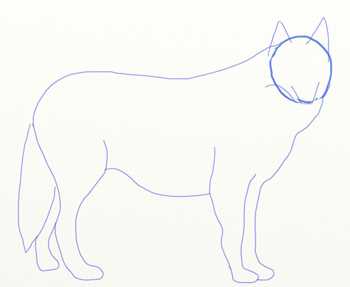
Поскольку общий контур волка мы уже нарисовали. то можно удалить предварительную разметку и начинать рисовать голову волка, но вначале наметим лишь приблизительный контур головы волка без детальной прорисовки. Сначала нарисуйте контуры ушей. Затем нарисуйте контур «морды». Постарайтесь эту деталь выполнить как можно точнее, чтобы волк не был у вас похож на лису или собаку.
4. Рисунок голвы волка в деталях
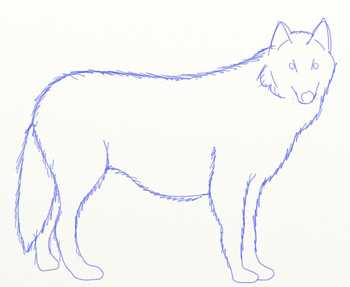
В любом рисунке, в том числе и животного, зрители, прежде всего, обращают внимание на голову или лицо, если это рисунок человека. Поэтому нужно нарисовать волка так, чтобы как можно точнее передать его хищное выражение, чтобы вместо волка не получилась дворняжка.
Вначале удалите ненужные контуры с рисунка головы волка и нарисуйте нос. Теперь можно нарисовать глаза, добавить другие мелкие детали.
В целом, рисовать волка поэтапно не так уж и сложно и практически на этом шаге общий рисунок волка будет полностью закончен. Вам останется лишь выбрать, рисовать его дальше простым карандашом или раскрасить красками или цветными карандашами.
5. Как рисовать волка. Рисуем шерсть

Если вы решили нарисовать волка только карандашом, то тогда используйте мою схему нанесения теней.
Сложнее всего нарисовать волку шерсть. Для этого по контурам нанесите многочисленные мелкие штрихи карандашом, как на моем рисунке. Старайтесь не закрашивать шкуру волка одним цветом. Тени придают волку объем и к тому же в жизни шерсть у волка имеет разные оттенки, особенно во время линьки.
6. Рисунок волка на планшете

Раскрасить рисунок волка цветными карандашами и тем более красками непросто. Мало того, что очень трудно подобрать нужный цвет, так еще окраска волка имеет и разные оттенки. На спине проходит темная полоса. Полосы с темным оттенком будут встречаться на шее и на брюхе волка. Переносица и лоб волка также должна быть темнее.
Чтобы подчеркнуть, что это волк, а не собака моете использовать в рисунке сюжет. Например, нарисуйте волка, окруженного охотничьими собаками, или нарисуйте волка на лесной поляне. Тогда мелкие неточности не будут так бросаться в глаза и будет понятно, что это рисунок волка.
Вот вы и узнали как нарисовать волка, надеюсь было интересно и познавательно. Теперь можете обратить внимание на урок «Как нарисовать Спанч Боба» — он такой же интересный и увлекательный. Делитесь с друзьями этим уроком в соц. сетях.
|
|
|
|
|
|
|
|
|
|
|
xn--80apfevho.xn--p1ai
Рисуем волка
Вы любите фотореалистичные цифровые картины, но не хватает времени или навыков?
Если вы ответили утвердительно, то это урок для вас!
Избегать обучения цифровой живописи — это глупо. Именно это направление поможет вам глубже изучить Photoshop, понимание об освещении и перспективе, а так же даст новые общие знания в искусстве и дизайне!
Проще говоря, если вы будете изучать цифровую живопись, другие аспекты вашего творчества только выиграют.
В этом уроке я расскажу вам об одном из методов рисования меха в программе Photoshoр.
Для того, что бы потренироваться и ускорить процесс работы, мы будем использовать фотографию с волком.
Начнем!

Исходники:
Волк
Архив
Шаг 1
Для того что, бы начать работу нам нужно, прежде всего, найти качественный исходник (референс) с большим разрешением и размером. На исходном фото должны быть хорошо видны детали и четкие очертания основного объекта. Вы можете использовать изображение которое я нашла на DevianTarT, ссылка предоставлена в исходниках к уроку.
Перейдите по ссылке и сохраните фото в удобную вам папку, а затем откройте картинку в программе Photoshop.
Активируйте инструмент Лассо (Lasso Tool (L)), в дополнительных настройках выберите «Добавить к выделенной области» («Add to selection»). Используя данный инструмент, нарисуйте контур волка, для того что бы создать выделение тела животного.
В большинстве случаев, я предпочитаю другие инструменты для создания контура, но в данном уроке хорошо подойдет именно Лассо (Lasso Tool (L), так как оно позволяет максимально имитировать движение создания наброска (похожего на то, которое бы вы использовали при рисовании на бумаге карандашом).

После того как вы закончите обрисовывать волка, ваш контур будет выглядеть подобным образом как на изображении ниже.
В принципе, мы просто установили границу между телом животного и фоном. Обратите внимание, что на фото-исходнике не видно полностью лап волка, но при создании контура я их дорисовала.

Теперь создайте новый слой. Активируйте инструмент Заливка (Paint Bucket Tool (G)) и серым цветом заполните выделение. Для того, что бы получить основной цвет наиболее близкий к натуральному цвету меха, вы можете активировать инструмент Пипетка (Color Picker (I))) и выбрать на теле волка нужный оттенок серого. Название данного слоя измените на «Базовый» («Base»).

Понизьте Непрозрачность (Opacity) слоя «Базовый» до 25%. Это позволит вам видеть фото-образец. Создайте новый слой поверх слоя «Базовый». Активируйте инструмент Кисть (Вrush Tool), в настройках вы можете установить наиболее удобный для вас вид кисти ( к примеру стандартная круглая) и затем прорисовать контуры морды, лап, хвоста и ушей. Не вдавайтесь в детализацию рисунка на данном этапе! Назовите полученный слой «Набросок» («Sketch»).
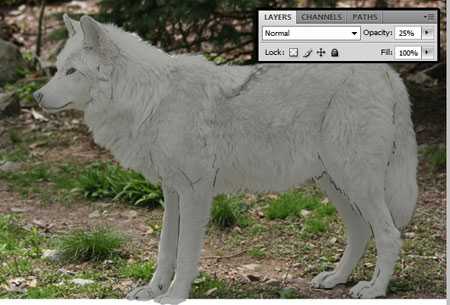
Верните слою «Базовый» непрозрачность (opacity) 100%. Теперь важный нюанс! С этого шага, вы не должны использовать фото-оригинал для обрисовки! Вы конечно можете смотреть на исходное изображение, но не рисовать по нему сверху! Это очень важно, иначе, вы просто ничему не научитесь!
Используйте инструмент Рамка (Crop Tool (C)) и увеличьте размер рабочего холста. Перетащите фото с волком в любой удобный угол холста, что бы вы могли смотреть на него и работать далее над созданным эскизом.

Шаг 2
Создайте еще один слой поверх всех предыдущих и назовите его «Цвет». Активируйте инструмент Пипетка (Color Picker (I))) и отберите образцы цвета из фотографии с волком. Этот слой послужит нам палитрой.
Создайте новый слой между слоев «Базовый» и «Набросок». Затем сделайте щелчок правой клавишей мыши по данному слою и в подменю выберите пункт «Создать обтравочную маску» (Create Clipping Mask). Далее, все что вы будете рисовать или добавлять на данный слой останется в пределах контура слоя «Базовый». Круто, да?
Назовите новый слой «Свет и тень». Активируйте инструмент Кисть (Вrush Tool) и установите настройки которые указаны ниже на скриншоте.
Примечание переводчика: настройки указаны для стандартной круглой кисти.
Одним из ключей к успеху, при смешивании цветов, является небольшое значение параметра кисти Нажим (Flow). Понизьте непрозрачность слоя «Набросок», так что бы он вас не отвлекал. А затем, прорисуйте основные затемненные и осветленные участки, стоя на слое «Свет и тень». При рисовании смотрите на фото-исходник и пользуйтесь созданной палитрой цветов.

Шаг 3
Вы наверняка замечали, что многие картинки выглядят хорошо на стадии эскиза? Но при дальнейшей работе, когда становится больше деталей, если вы приблизите изображение оно уже будет смотреться не так хорошо. Для того, что бы вы могли добавлять больше элементов и делать более детализированные рисунки, задайте первоначальный размер изображения больше чем оно будет в финале.
Чтобы изменить размер рисунка перейдите к Изображение — Размер изображения (Image — Image Size). Убедитесь что вы задали разрешение не менее 300 пикс\дюйм (вы можете попробовать работать и с большим разрешением, если это позволяет ваш компьютер), так же вы видите размерность вашей работы, которую можно изменить.

Шаг 4
Внимательно рассмотрите волка. Сейчас вы должны мысленно разбить шубку животного на слои, для того чтобы понять, как рисовать волокна шерсти, в каком направлении.

Активируйте Кисть (Вrush Tool) и установите небольшой диаметр для инструмента. Резкими штрихами обозначьте волоски, которые станут ориентирами в дальнейшем рисовании. При выполнении наброска, используйте разные оттенки цвета из палитры.

Для рисования коротких волосков, или тех участков шерсти которые приподняты и мы не видим их в полную длину, используйте в настройках кисти параметр Рассеивание (Scattering).

На рисунке ниже, я отметила зеленым цветом места на теле волка в которых лучше всего использовать «рассеянную» кисть.

Шаг 5
Когда мех густой и длинный он не распределяется равномерно. Есть места где он изгибается, от чего меняется общий контур. Это очень важно, так как многие начинающие художники забывают об этом и как результат получают не мех, а что-то похожее на паклю. Активируйте круглую Кисть (Вrush Tool) , выберете темный цвет с оттенком синего или зеленоватого цвета и нарисуйте места изгиба шерсти.

Затем выберите в палитре основной цвет шерсти и нарисуйте им поверх намеченных изгибов по направлению роста волосков.

Измените цвет кисти на более светлый и нарисуйте шерстинки для придания большего объема. Как подсказку можете использовать картинку из шага №4. Светлый мех нужно рисовать на грани областей, отмеченных зеленым цветом.

Шаг 6
Также необходимо добавить деталей на морде волка — нос и глаза. Используйте круглую, мягкую Кисть (Вrush Tool) темных оттенков и создайте набросок.

Повысьте жесткость Кисти (Вrush Tool) и добавьте светлые блики на глазах животного, используя светло-голубой цвет. Рисуйте блики на новом слое. Режим наложения для данного слоя установите на Линейный свет (Linear Light). Установите непрозрачность слоя по собственному усмотрению.
Используя этот же метод, нарисуйте светлые блики на носу, для того что бы он выглядел влажным. Не забудьте точками прорисовать место где растут усы.

Шаг 7
Создайте новый слой. Установите цвет кисти на черный и нарисуйте когти на лапах. Не забывайте, что волк дикое животное и его когти не идеально ровные, местами могут быть обломанными.

Шаг 8
Перейдите на слой «Базовый». Активируйте инструмент Палец (Smudge Tool). Пройдитесь по контуру волка, распушая шерсть. Так же, используйте данный инструмент для смешивания меха на теле волка.

Шаг 9
Создайте объединенную копию всех слоев с волком, кроме слоя с палитрой и фоном. Создайте дубликат объединенного слоя (Ctrl + J) и примените его как обтравочную маску (сlipping мask) к нижележащему слою. Таким образом, вы будете иметь возможность редактировать картинку, не выходя за границы тела волка.
На данном этапе мех имеет не особо натуральный вид. Сейчас мы рассмотрим очень быстрый способ это исправить.
Перейдите в режим Быстрой маски (Quick Mask Mode) (таким образом, вы можете выбрать нужные детали кистью). Выберите мягкую кисть (жесткость (hardness) 0%) и прорисуйте, в режиме быстрой маски, участки шерсти где мех растете в одинаковом направлении.

Когда необходимые участки будут выбраны, нажмите еще раз на иконку Быстрая маска (Quick Mask Mode) для того что бы выйти из данного режима.
Как результат вы получите выделение прорисованных областей. Если у вас образовался контур всей области (кроме порисованной), необходимо инвертировать выделение, нажав комбинацию клавиш Ctrl+ Shift + I. Затем перейдите к Фильтр — Размытие — Размытие в движении (Filters — Blur — Motion Blur). Настройки которые были использованы мной, вы видите ниже на рисунке. Конечно, ваши настройки могут отличаться от моих. Экспериментируйте!
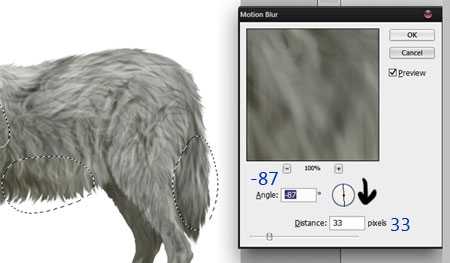
Используя данный метод, пройдитесь по всем участкам меха (ориентируйтесь на направление роста шерсти).

Шаг 10
После размытия контур стал более мягким и неопределенным. Создайте новый слой (как обтравочную маску) над размытой шерстью, и прорисуйте некоторые участки, для того что бы контур вернул явную форму (как в шаге № 5).

Не забудьте пройтись по темному контуру основным цветом. Так же детализируйте некоторые участки с мехом. Рисуйте волоски по направлению роста.

Перейдите к голове волка и прорисуйте волоски возле ушей. Направление работы кистью показано на рисунке.

Вот что должно получиться:

Шаг 11
Важным моментом является добавление света и тени. Они зависят от среды в которой находится персонаж. В нашем случае свет падает из верхнего левого угла. А значит необходимо осветлить морду и спину волка и затемнить хвост, лапы и живот. Не забывайте про рефлексы на шерсти от травы.

Шаг 12
Мы подошли к финальному шагу. Активируйте инструмент Кисть (Вrush Tool). Выберите кисть небольшого размера и установите маленький нажим (flow). Цвет кисти можно определить из рисунка-шаблона либо из палитры, он должен быть светлым. Прорисуйте волоски которые находятся «ближе к зрителю», а так же пройдитесь по разным участкам меха формируя более четкие «локоны».

На этом работа готова! Надеюсь вам понравился данный урок. Этот метод рисования шерсти является довольно быстрым. Осталось только уделить время тренировкам!

Автор:LadyAway
photoshop-master.ru